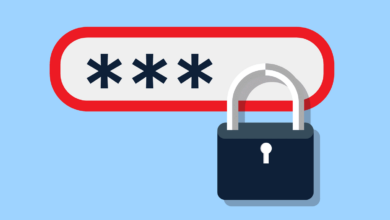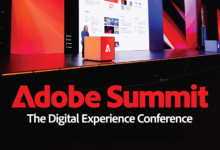Étapes sans effort pour désinstaller MalwareBytes sur Windows et Mac

Que savoir
- Windows: Trouvez des logiciels malveillants dans le Programmes et fonctionnalités Zone de panneau de commande pour le supprimer.
- Mac: ouvrez le programme et cliquez Aide > Désinstaller malwarebytes > Désinstaller.
- Si vous ne pouvez pas désinstaller MalwareBytes, fermez tous les autres programmes ou connectez-vous en tant qu'administrateur et réessayez.
Cet article explique comment désinstaller malwarebytes à partir de votre ordinateur Mac ou Windows.
Comment supprimer les logiciels malveillants sur Windows
Windows comprend un processus simple pour supprimer des programmes comme celui-ci. Tout d'abord, désactivez les autres logiciels antivirus le cas échéant, puis suivez ces étapes:
Panneau de commande ouvrir en tapant Panneau de contrôle dans la zone de recherche, puis la sélectionner dans les résultats.
Sélectionner Désinstaller un programme.
:max_bytes(150000):strip_icc()/control-panel-windows-11-8434dd1c979c43b78f2462d4d12aad53.png)
Trouver et sélectionner l'entrée pour Malwarebytes dans les programmes et les fonctionnalités, puis choisissez Désinstaller / changer en haut de la liste.
:max_bytes(150000):strip_icc()/uninstall-change-malwarebytes-06b78ad0e84947e18c68faeefab21a9e.png)
Sélectionner Oui sur l'invite de contrôle du compte utilisateur.
Sélectionner Supprimer les logiciels malveillants.
:max_bytes(150000):strip_icc()/uninstall-malwarebytes-wizard-ad21ed817f95469786d36845bd47a90d.png)
Sélectionnez le Désinstaller les logiciels malveillants de toute façon lien en bas.
:max_bytes(150000):strip_icc()/uninstall-malwarebytes-confirmation-f1240d4b6b534d2cb8b2dd2930210d15.png)
Sélectionner Étude continuer.
:max_bytes(150000):strip_icc()/skip-survey-malwarebytes-24194373e7324022a2eb10943a00db23.png)
Choisir Désinstaller Pour démarrer le processus de suppression.
:max_bytes(150000):strip_icc()/uninstall-malwarebytes-confirmation-7942ec3ce903478c9fa115f8bea3ff74.png)
La suppression de MalwareBytes peut signifier que votre ordinateur n'a plus de protection antivirus. Consultez notre liste d'applications antivirus gratuites pour vous assurer d'avoir quelque chose.
Comment supprimer les logiciels malveillants sur Mac
Vous pouvez désinstaller MalwareBytes dans MacOS via le menu d'aide du programme. Voici à quoi cela ressemble:
Ouvrir les logiciels malveillants et sélectionner Aide > Désinstaller malwarebytes.
:max_bytes(150000):strip_icc()/malwarebytes-help-menu-macos-3368a53e22ee41afb884e26c4f96b8c4.png)
Ce serait le bon moment pour désactiver toute autre application antivirus qui s'exécute également. Cela aidera à éviter les conflits de désinstallation.
Sélectionner Désinstaller.
:max_bytes(150000):strip_icc()/malwarebytes-uninstall-macos-fe11864cc56a41589a9b680a1bd2487b.png)
Entrez le mot de passe de l'administrateur lorsque vous êtes demandé, puis cliquez D'ACCORD.
:max_bytes(150000):strip_icc()/malwarebytes-uninstallation-macos-155bcfe38d4c4115a00572688e431486.png)
Même si MalwareBytes a été désinstallé, il peut y avoir des fichiers restants sur votre ordinateur. Pour débarrasser complètement votre système de ces fichiers, utilisez un produit tel que Nettoyeur d'applications et non-installerqui supprime ces restes de votre système.
Que faire lorsque malwarebytes ne sera pas désinstallé
Vous ne pouvez pas supprimer malwarebytes? Voici quelques choses à essayer:
Connectez-vous en tant qu'utilisateur avec les droits d'administration. Windows et Mac le nécessitent.
Fermez toutes les autres applications qui n'ont pas besoin d'être ouvertes, puis essayez de supprimer à nouveau MalwareBytes.
Si vous êtes sous Windows, démarrez d'abord en mode sans échec.
Contactez MalwareBytes pour obtenir de l'aide. Ils pourraient avoir des instructions plus spécifiques ou un outil qui peut vous aider à désinstaller MalwareBytes.